Comment flouter remplacer le bloc-notes
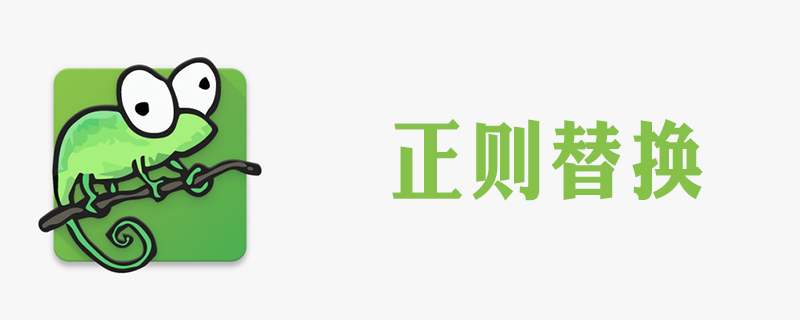
Notepad est un éditeur de code ou un petit programme sous WINDOWS Il est utilisé pour l'édition de texte. Il est équivalent à Windows WordPad en termes d'édition de texte. Il s'agit d'un éditeur de texte brut open source, compact et gratuit. Dans quelques jours, nous vous présenterons comment utiliser le bloc-notes pour effectuer un remplacement de flou.
Tutoriel recommandé : Tutoriel graphique du bloc-notes
Si vous souhaitez effectuer un remplacement flou dans le bloc-notes, il vous suffit de utilisez des expressions régulières Remplacez-le simplement par une expression. Il suffit de saisir l'expression régulière que l'on souhaite trouver dans la liste de recherche. Entrez ensuite simplement le contenu que vous souhaitez remplacer dans la colonne de remplacement. Comme le montre la figure
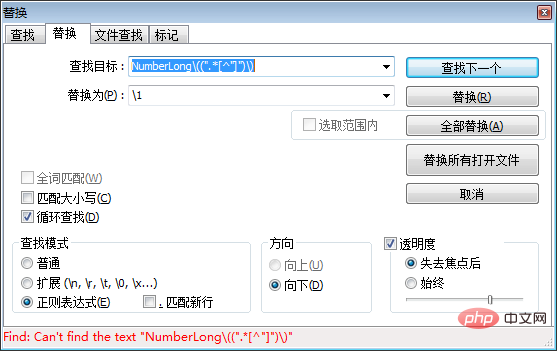
Informations détaillées :
Ce qui suit vous présentera les expressions régulières des règles de formule du bloc-notes.
1.Expressions de base
| 符号 | 解释 |
|---|---|
| . | 匹配任意字符,除了新一行(n)。也就是说 “.”可以匹配 r ,当文件中同时含有r and n时,会引起混乱。要匹配所有的字符,使用sS。 |
| (…) | 这个匹配一个标签区域. 这个标签可以被访问,通过语法 1访问第一个标签, 2 访问第二个, 同理 3 4 … 9。 这些标签可以用在当前正则表达式中,或则替search和replace中的换字符串。 |
| 1, 2, etc | 在替换中代表1到9的标签区域(1 to 9)。例如, 查找字符串 Fred([1-9])XXX 并替换为字符串 Sam1YYY的方法,当在文件中找到Fred2XXX的字符串时,会替换为Sam2YYY。注意: 只有9个区域能使用,所以我们在使用时很安全,像102 表示区域1和文本”0”以及区域2。 |
| […] | 表示一个字符集合, 例如 [abc]表示任意字符 a, b or c.我们也可以使用范围例如[a-z] 表示所以的小写字母。 |
| [^…] | 表示字符补集. 例如, [^A-Za-z] 表示任意字符除了字母表。 |
| ^ | 匹配一行的开始(除非在集合中, 如下). |
| $ | 匹配行尾. |
| * | 匹配0或多次, 例如 Sa*m 匹配 Sm, Sam, Saam, Saaam 等等. |
| + | 匹配1次或多次,例如 Sa+m 匹配 Sam, Saam, Saaam 等等. |
| ? | 匹配0或者1次, 例如 Sa?m 匹配 Sm, Sam. |
| {n} | 匹配确定的 n 次.例如, ‘Sa{2}m’ 匹配 Saam. |
| {m,n} | 匹配至少m次,至多n次(如果n缺失,则任意次数).例如, ‘Sa{2,3}m’ 匹配 Saam or Saaam. ‘Sa{2,}m’ 与 ‘Saa+m’相同 |
| *?, +?, ??, {n,m}? | 非贪心匹配,匹配第一个有效的匹配,通常 ‘<.>’ 会匹配整个 ‘content’字符串 –但 ‘<.>’ 只匹配 ” .这个标记一个标签区域,这些区域可以用语法1 2 等访问多个对应1-9区域。 |
2. Marquage et regroupement
| 符号 | 解释 |
|---|---|
| (…) | 一组捕获. 可以通过1 访问第一个组, 2 访问第二个. |
| (?:…) | 非捕获组. |
| (?=…) | 非捕获组 – 向前断言. 例如’(.*)(?=ton)’ 表达式,当 遇到’Appleton’字符串时,会匹配为’Apple’. |
| (? | 非捕获组 – 向后断言. 例如’(? |
| (?!…) | 非捕获组 – 消极的向前断言. 例如’.(?!e)’ 表达式,当遇到’Apple’时,会找到每个字母除了 ‘l’,因为它紧跟着 ‘e’. |
| (? | 非捕获组 – 消极向后断言. 例如 ‘(? |
| (?P…) | 命名所捕获的组. 提交一个名称到组中供后续使用,例如’(?PA[^s]+)s(?P=first)’ 会找到 ‘Apple Apple’. 类似的 ‘(A[^s]+)s1’ 使用组名而不是数字. |
| (?=name) | 匹配名为name的组. (?P…). |
| (?#comment) | 批注 –括号中的内容在匹配时将被忽略。 |
3. Symboles spéciaux
| 符号 | 解释 |
|---|---|
| s | 匹配空格. 注意,会匹配标记的末尾. 使用 [[:blank:]] 来避免匹配新一行。 |
| S | 匹配非空白 |
| w | 匹配单词字符 |
| W | 匹配非单词字符 |
| d | 匹配数字字符 |
| D | 匹配非数字字符 |
| b | 匹配单词边界. ‘bWw+’ 找到W开头的单词 |
| B | 匹配非单词边界. ‘BeB+’ – 找到位于单子中间的字母’e’ |
| This matches the start of a word using Scintilla’s definitions of words. | |
| > | This matches the end of a word using Scintilla’s definition of words. |
| x | 运行用x来表达可能具有其他意思的字符。例如, [ 用来插入到文本中作为[ 而不是作为字符集的开始. |
4. 🎜>
5. Opération de remplacement
| Text body | Search string | Replace string | Result |
|---|---|---|---|
| Hi my name is Fred | my name is (.+) | my name is not 1 | Hi my name is not Fred |
| The quick brown fox jumped over the fat lazy dog | brown (.+) jumped over the (.+) | brown 2 jumped over the 1 | The quick brown fat jumped over the fox lazy dog |
Ce qui précède est le contenu détaillé de. pour plus d'informations, suivez d'autres articles connexes sur le site Web de PHP en chinois!

Outils d'IA chauds

Undresser.AI Undress
Application basée sur l'IA pour créer des photos de nu réalistes

AI Clothes Remover
Outil d'IA en ligne pour supprimer les vêtements des photos.

Undress AI Tool
Images de déshabillage gratuites

Clothoff.io
Dissolvant de vêtements AI

Video Face Swap
Échangez les visages dans n'importe quelle vidéo sans effort grâce à notre outil d'échange de visage AI entièrement gratuit !

Article chaud

Outils chauds

Bloc-notes++7.3.1
Éditeur de code facile à utiliser et gratuit

SublimeText3 version chinoise
Version chinoise, très simple à utiliser

Envoyer Studio 13.0.1
Puissant environnement de développement intégré PHP

Dreamweaver CS6
Outils de développement Web visuel

SublimeText3 version Mac
Logiciel d'édition de code au niveau de Dieu (SublimeText3)

Sujets chauds
 1393
1393
 52
52
 1205
1205
 24
24
 Comment ouvrir des fichiers volumineux dans notepad++
Apr 08, 2024 am 09:45 AM
Comment ouvrir des fichiers volumineux dans notepad++
Apr 08, 2024 am 09:45 AM
Comment ouvrir des fichiers volumineux avec Notepad++ ? Démarrez Notepad++, cliquez sur Fichier > Ouvrir et sélectionnez le fichier volumineux dans le navigateur de fichiers. Problèmes courants que vous pouvez rencontrer : chargement lent des fichiers, erreurs « fichier trop gros », mémoire insuffisante, fichiers corrompus. Moyens d'optimiser les performances : désactivez les plug-ins, ajustez les paramètres, utilisez le multithreading.
 Comment ajuster la taille de la police dans le bloc-notes
Apr 08, 2024 am 10:21 AM
Comment ajuster la taille de la police dans le bloc-notes
Apr 08, 2024 am 10:21 AM
La taille de la police peut être ajustée dans le Bloc-notes en suivant ces étapes : 1. Ouvrez le Bloc-notes ; 2. Allez dans le menu « Format » ; 3. Sélectionnez l'option « Police » 4. Dans la fenêtre « Police », utilisez le bouton « Taille » ; champ pour ajuster la taille de la police ; 5. Cliquez sur le bouton OK pour appliquer les modifications.
 A quoi sert notepad++ ?
Apr 08, 2024 am 11:03 AM
A quoi sert notepad++ ?
Apr 08, 2024 am 11:03 AM
Notepad++ est un éditeur de texte gratuit et open source largement utilisé pour la programmation, le développement Web et la manipulation de texte. Ses principales utilisations incluent : Édition et visualisation de texte : créer, modifier et afficher des fichiers de texte brut, prendre en charge les onglets et la coloration syntaxique. Programmation : prend en charge la coloration syntaxique, le pliage de code et la saisie semi-automatique pour plusieurs langages de programmation, et intègre des débogueurs et des plug-ins de contrôle de version. Développement Web : fournit la coloration syntaxique, la vérification du code et la saisie semi-automatique pour HTML, CSS et JavaScript afin de faciliter la création et l'édition de pages Web. Autres utilisations : Pour le traitement de texte, la création de scripts et l'édition de documents.
 Quels composants doivent être sélectionnés pour l'installation de notepad++ ?
Apr 08, 2024 am 10:48 AM
Quels composants doivent être sélectionnés pour l'installation de notepad++ ?
Apr 08, 2024 am 10:48 AM
Lors de l'installation des composants Notepad++, il est recommandé de sélectionner les composants requis suivants : NppExec, Compare, Multi-Edit, Spell Checker, XML Tools. Des composants facultatifs sont disponibles pour améliorer des fonctionnalités spécifiques, notamment la saisie semi-automatique, l'éditeur de colonnes, DSpellCheck, l'éditeur hexadécimal et le gestionnaire de plugins. Avant d'installer des composants, identifiez les fonctions fréquemment utilisées et tenez compte de la compatibilité et de la stabilité. Installez uniquement les composants dont vous avez besoin pour éviter tout encombrement inutile.
 Comment filtrer les données par conditions dans l'éditeur de texte du Bloc-notes
Apr 08, 2024 am 10:33 AM
Comment filtrer les données par conditions dans l'éditeur de texte du Bloc-notes
Apr 08, 2024 am 10:33 AM
Grâce aux expressions régulières, Notepad++ peut filtrer les données par conditions : 1. Ouvrez le fichier et utilisez la fenêtre « Rechercher » 2. Sélectionnez le mode « Expression régulière » 3. Entrez une expression régulière pour définir des conditions, telles que rechercher des lignes contenant « foo » ; " :foo.
 Comment notepad++ exécute-t-il le code Perl
Apr 08, 2024 am 10:18 AM
Comment notepad++ exécute-t-il le code Perl
Apr 08, 2024 am 10:18 AM
Pour exécuter du code Perl dans Notepad++, suivez ces étapes : Installez un interpréteur Perl. Configurez Notepad++, sélectionnez Perl dans le paramètre Langue et entrez le chemin d'accès au fichier exécutable Perl. Écrivez du code Perl. Sélectionnez l'interpréteur Perl dans le plugin NppExec et exécutez le code. Affichez la sortie dans la barre de menu "Console".
 Comment changer notepad++ en chinois
Apr 08, 2024 am 10:42 AM
Comment changer notepad++ en chinois
Apr 08, 2024 am 10:42 AM
Notepad++ ne fournit pas d'interface chinoise par défaut. Les étapes de changement sont les suivantes : téléchargez le pack de langue chinoise et terminez l'installation lorsque vous y êtes invité ; redémarrez Notepad++ et entrez dans la fenêtre "Préférences" et sélectionnez "Chinois simplifié" dans l'onglet "Langue". et cliquez sur "OK".
 Comment exécuter le langage C dans notepad++
Apr 08, 2024 am 10:06 AM
Comment exécuter le langage C dans notepad++
Apr 08, 2024 am 10:06 AM
Notepad++ lui-même ne peut pas exécuter de programmes en langage C et nécessite un compilateur externe pour compiler et exécuter le code. Pour utiliser un compilateur externe, vous pouvez suivre les étapes suivantes pour le configurer : 1. Téléchargez et installez le compilateur du langage C ; 2. Créez un outil personnalisé dans Notepad++ et configurez le chemin et les paramètres du fichier exécutable du compilateur ; le programme en langage C et enregistrez-le avec une extension de fichier .c ; 4. Sélectionnez le fichier du programme en langage C et sélectionnez un outil personnalisé dans le menu "Exécuter" pour compiler 5. Affichez les résultats de la compilation et affichez un message d'erreur ou de réussite de la compilation ; . Si la compilation réussit, un fichier exécutable sera généré.




